목차
누락된 기능을 찾기 위해 Google 문서도구 또는 Google 스프레드시트의 부가기능 스토어로 이동하면 실제로 제공되는 제품의 다양성에 빠져들 수 있습니다. 각각의 애드온은 고사하고 너무 많은 애드온을 살펴보는 것이 쉽지 않습니다. 시간을 절약할 수 있는 방법은 무엇입니까?
이 질문에 답하기로 결정했습니다. 이 게시물에서는 스토어에서 사용할 수 있는 다양한 애드온을 사용해 보고 그들이 제공하는 기능, 작업 용이성, 가격 및 피드백에 초점을 맞추는 일련의 리뷰를 시작할 것입니다.
커스터마이징과 관련하여 문서나 스프레드시트를 특정 목적을 위해 사용하면 인보이스, 브로셔 또는 이력서와 같은 일반적인 문서를 위해 바퀴를 다시 발명할 필요가 없습니다. 템플릿 선택은 새 파일을 만들 때 표시되는 표준 템플릿에 의해 제한되지 않습니다. 유용한 추가 기능을 제공하고 사용자 지정 파일로 보다 효율적으로 작업할 수 있는 제품을 살펴보겠습니다.
더 많은 Google 문서도구 템플릿을 얻는 방법
문서를 만들 때 이력서나 뉴스레터 초안이 되어야 하는데 어디서부터 시작해야 할까요? 물론 템플릿으로. 미루는 일을 피하고, 작가의 난관을 극복하고, 제목과 색상의 서식을 지정하여 시간을 절약하는 데 큰 도움이 됩니다.
일반적인 문서를 만들고 사용자 정의할 수 있는 4가지 추가 기능을 살펴보겠습니다.
템플릿 갤러리
다양한 선택을 하려는 경우완전히 다른 문서 템플릿을 사용할 수 있으므로 이 추가 기능을 손쉽게 사용할 수 있습니다. Google 문서 템플릿 갤러리의 작성자인 Vertex42는 인기 있는 모든 플랫폼에 대해 유사한 제품을 만들었습니다. 수년에 걸쳐 그들은 애드온을 받으면 탐색할 수 있는 꽤 괜찮은 전문 템플릿 모음을 수집했습니다. 상호 작용 방식이 매우 간단합니다. 필요한 문서 템플릿을 찾고 드라이브에서 사본을 받을 수 있습니다.
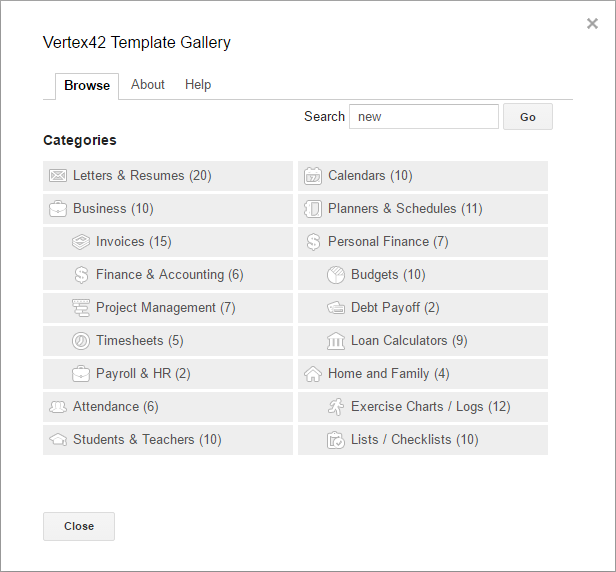
게다가 이 도구는 보편적입니다. Google Apps를 많이 사용하는 경우 동일한 창에서 두 플랫폼 중 하나에 대한 템플릿을 선택할 수 있으므로 별도의 Google 스프레드시트 템플릿 갤러리 추가 기능을 얻을 필요조차 없습니다. Google 문서도구 인보이스 템플릿을 검색하여 스프레드시트에서만 볼 수 있다면 약간 오해의 소지가 있을 수 있습니다. 그러나 미리보기와 모든 템플릿을 필터링하는 "유형" 드롭다운 목록이 있습니다.

키워드로 템플릿을 찾을 때, 일반적인 "Enter" 키가 작동하지 않으므로 필드 옆에 있는 "이동" 버튼을 클릭해야 합니다. 일부 템플릿은 약간 구식으로 보이지만 클래식이라고 부를 수도 있습니다. 템플릿을 선택한 후 "Google 드라이브에 복사" 버튼을 클릭하면 같은 창에서 바로 이 문서를 열 수 있습니다. 다음은 Google 문서도구 이력서 템플릿을 선택하면 표시되는 내용입니다.
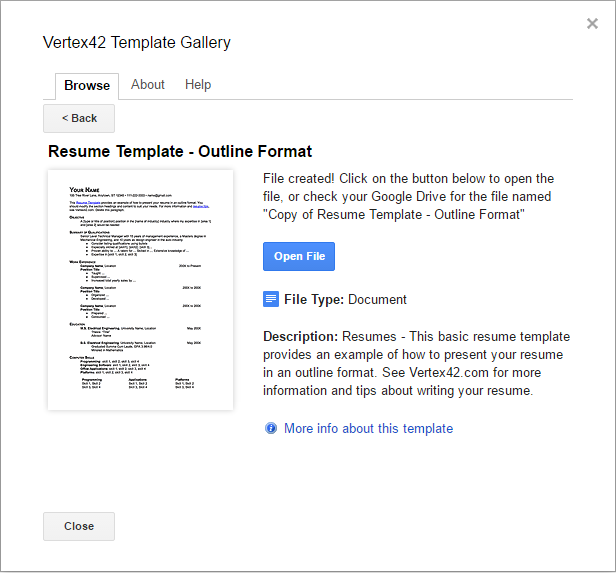
일반적으로 이것은 매우 간단하고 유용하며작업을 위한 좋은 출발점을 제공하는 무료 추가 기능입니다. 리뷰는 모두 긍정적이며 지금까지 50만 명의 사용자를 유치한 것은 당연합니다!
VisualCV 이력서 작성기
Google 문서도구에서 4개의 표준 이력서 템플릿을 얻을 수 있지만 이 부가 기능과 함께 잘 디자인되고 심사숙고한 템플릿입니다.
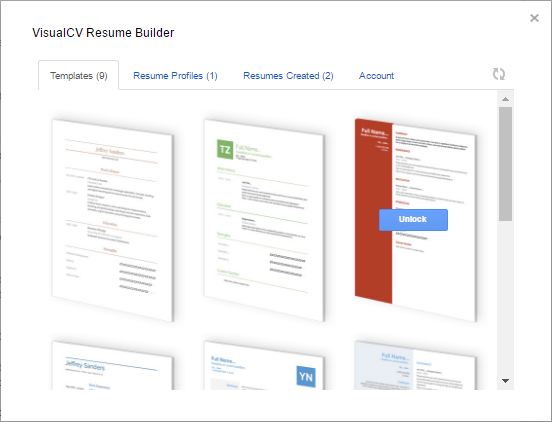
서비스의 일부이므로 샘플 이력서를 제공하는 것 이상입니다. 일련의 환영 이메일과 고급 옵션으로 프로세스를 안내합니다.
애드온을 실행하면 프로필을 만들고 기존 PDF, Word 문서 또는 LinkedIn 레코드를 가져올 수 있습니다. 서비스에 연결되어 있기 때문에 귀하의 프로필을 통해 다른 이력서 템플릿에 동일한 정보를 사용할 수 있습니다. 일회성 작업인 경우 "이력서 프로필 만들기" 버튼을 무시하고 아래 링크를 사용하여 "빈 이력서 만들기"를 클릭하고 몇 초 안에 새 파일을 열 수 있습니다.
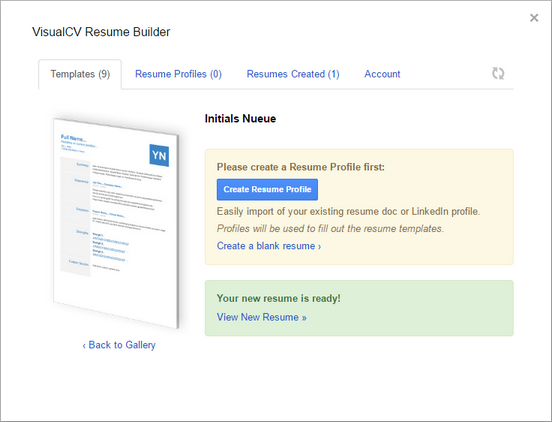
최소 3개월 동안 프로 버전을 받을 때까지 일부 이력서 템플릿이 잠겨 있음을 금방 알 수 있습니다. 잠금을 해제하려면 한 달에 USD 12의 비용이 듭니다. 추가 기능에 비해 저렴하지는 않지만 실제로는 그 이상입니다. CV 또는 이력서, 여러 프로필, CV 보기 추적에 대한 지원을 받을 수 있습니다. Google 문서도구 이력서 템플릿 소스.
Google 문서도구 맞춤설정템플릿
문서에서 동일한 필드를 자주 교체하는 경우 프로세스를 자동화할 수 있는 가능성이 매우 유용합니다. 이것이 바로 다음 두 애드온이 하는 일입니다.
Doc Variables
Doc Variables는 사이드바에서 열어 둘 수 있는 유사한 도구입니다. 여러 태그, 간단한 ${Hint} 뿐만 아니라 날짜를 추가하는 이중 콜론, 가능한 옵션이 있는 드롭다운 목록 및 텍스트 영역이 있는 보다 복잡한 조합을 사용합니다. 추가 기능을 시작하면 모든 세부 정보와 예제가 바로 표시됩니다. 문서에서 변수를 설정하면 "적용"을 클릭하는 즉시 새 값을 입력하고 문서 사본을 가져오기 위한 템플릿으로 사용할 수 있습니다.
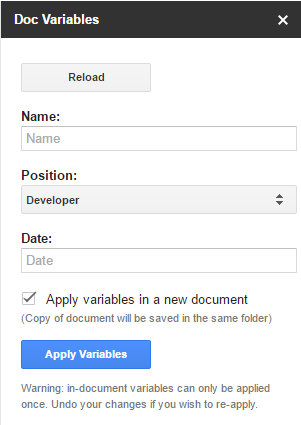
모든 Google 문서도구 템플릿으로 작업할 수 있는 매우 편리한 무료 도구입니다.
더 많은 Google 스프레드시트 템플릿을 얻는 방법
스프레드시트는 어떻습니까? Google 스프레드시트에서 보고서를 작성하든 인보이스를 작성하든 관계없이 문서를 처음부터 작성하는 것보다 훨씬 더 보기 좋게 교정된 문서가 있을 가능성이 있습니다.
템플릿 갤러리
표의 용도를 알게 되면 먼저 여기에 제공된 다양한 Google 시트 템플릿을 살펴보세요. 위에서 설명한 Google 문서용 애드온과 동일한 애드온이지만 문서용보다 Google 스프레드시트용 템플릿이 훨씬 더 많습니다. 필요한 카테고리를 검색하고 조정된 표를 얻으십시오. 을 위한예를 들어 15개의 멋진 인보이스 템플릿을 찾을 수 있습니다.
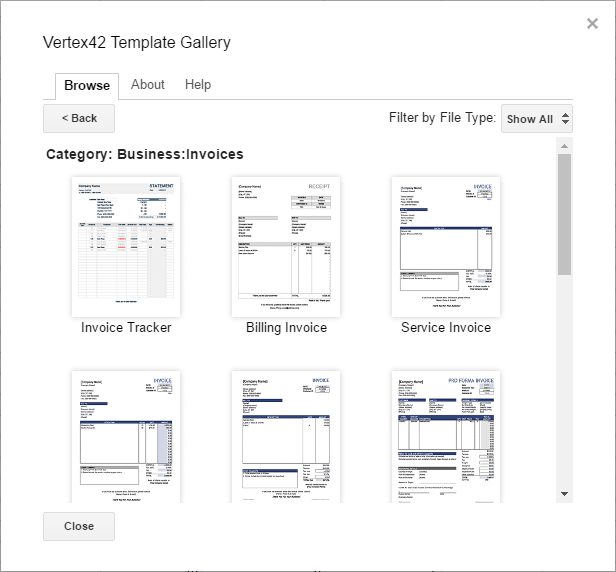
플래너, 캘린더, 일정, 예산 및 운동 차트의 적절한 컬렉션이 있습니다. 원하는 Google 스프레드시트 템플릿을 확실히 찾을 수 있습니다.
템플릿 보관소
템플릿 보관소는 Google 스프레드시트용 템플릿을 쉽게 탐색할 수 있는 그룹으로 구성합니다.
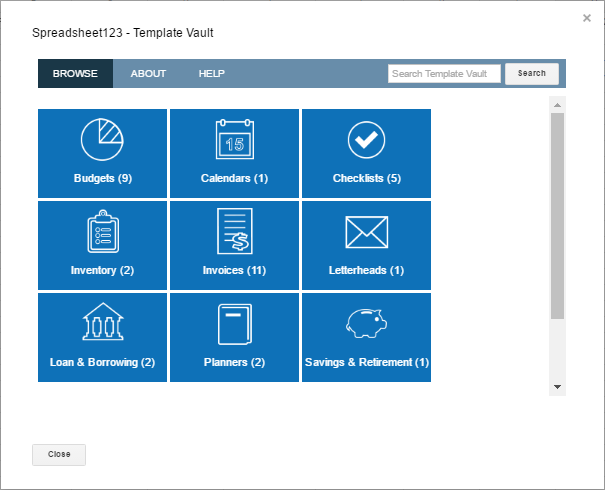
개인 및 업무용으로 사용할 수 있는 다채로운 템플릿이 많이 있습니다. 인보이스 템플릿을 보면 현재 11개를 사용할 수 있으므로 추가 시트 템플릿 세트를 얻을 수 있습니다. 인터페이스는 템플릿 갤러리와 비슷합니다. 파일을 선택하고 복사본을 만들고 엽니다. 시트와 문서 템플릿 중에서 선택할 수 있는 동일한 드롭다운 목록이 항상 작동하는 것은 아니기 때문에 놀랐습니다. 사용 가능한 문서 템플릿이 하나 있지만 사용하려고 하면 계속 오류가 발생합니다. 새로운 템플릿이 나올 때까지 기다릴 수 있을 것 같습니다.
적합한 Google 문서 템플릿 또는 스프레드시트로 추가 기능을 찾는 데 도움이 되기를 바랍니다. 새로운 테이블과 문서를 보다 쉽게 생성할 수 있는 솔루션을 공유하십시오.

